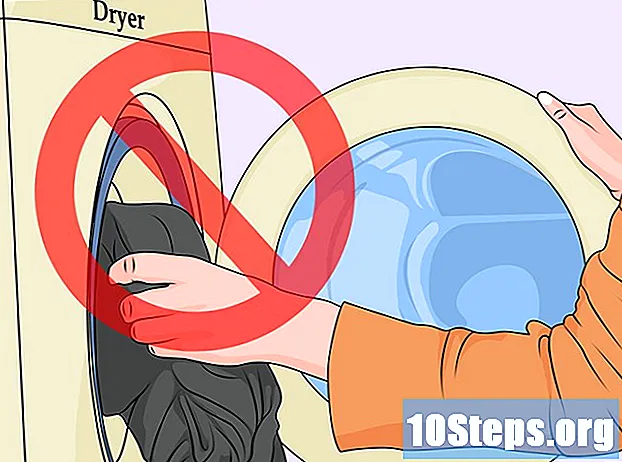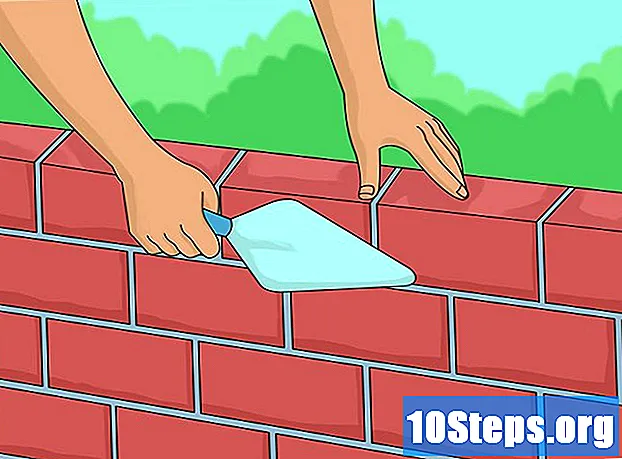Conţinut
Uber este un serviciu bine cunoscut utilizatorilor de iPhone și Android, care folosesc aplicația pentru a face excursii în diferite locuri. Cu toate acestea, mulți oameni care nu au un smartphone sunt supărați că nu pot folosi Uber fără a descărca aplicația. Dar nu dispera! Iată câteva modalități simple de a utiliza serviciul Uber chiar dacă aveți doar un „stupidphone”.
Pași
Partea 1 din 2: Crearea unui cont Uber
Accesați pagina Uber. Folosind un computer sau un browser mobil, accesați pagina de înregistrare Uber pentru a vă crea un cont.
- Este posibil să primiți o notificare de la Uber prin care să vă solicitați să vă vedeți locația. Pentru a autoriza aplicația să utilizeze adresa dvs. IP pentru a vă estima locația atunci când începeți o cursă, faceți clic pe „Da”.

Introduceți contul și informațiile de plată. În pagina următoare, vor apărea mai multe casete de text care solicită informații despre dvs. Completați toate câmpurile obligatorii făcând clic pe ele și introducând datele corespunzătoare.- Dacă nu vedeți opțiunile de plată, este posibil ca browserul dvs. să vă fi redirecționat către https://get.uber.com/sign-up/. Verificați dacă vă aflați la https://get.uber.com/. Nu vă faceți griji dacă browserul dvs. vă redirecționează în continuare către o altă pagină, deoarece puteți introduce informațiile de plată ulterior.
- Dacă utilizați un cod promoțional, faceți clic pe „Adăugați un cod promoțional” în partea de jos a ecranului și introduceți codul primit.

Faceți clic pe „Înregistrați-vă”. În partea de jos a ecranului, căutați micul buton albastru pe care scrie „Înregistrați-vă”. Acum, puteți comanda un Uber fără aplicație.
Partea 2 din 2: Utilizarea Uber fără aplicație
Accesați versiunea mobilă a site-ului Uber. Faceți clic aici pentru a intra pe site. Poate fi accesat de tablete, computere și telefoane mobile cu conexiune la internet. Pentru a vizita site-ul web, faceți clic pe linkul de mai sus.

Solicitați acces la site-ul web, dacă este necesar. Din motive de securitate, este posibil să primiți un avertisment de eroare de conexiune atunci când încercați să intrați pe site. Dacă se întâmplă acest lucru:- Scrieți un e-mail la [email protected].
- Includeți, în corpul e-mailului, numele dvs., e-mailul înregistrat la Uber și o cerere de acces la versiunea mobilă a site-ului.
- Trimiteți e-mailul. În scurt timp, probabil veți avea acces la site.
- Dacă nu aveți acces la site-ul web de câteva zile, trimiteți un alt e-mail la adresa de mai sus.
Loghează-te. Introduceți informațiile contului dvs. în casetele marcate „e-mail” și „parolă”. Apoi, faceți clic pe opțiunea „Terminat” din colțul din dreapta sus.
Introduceți informațiile de plată. Dacă nu ați selectat o opțiune de plată când ați creat contul, introduceți informațiile aici:
- Faceți clic pe pictograma care arată ca o persoană mică în colțul din stânga sus al ecranului.
- În meniu, dați clic pe „Plată”.
- Faceți clic pe „Adăugați plată” în meniul următor și introduceți detaliile cardului.
Introduceți locația. În funcție de setări, este posibil ca Uber să nu vă poată detecta automat locația. Dacă primiți un mesaj care vă informează despre problemă:
- Faceți clic pe caseta albă de sub butonul verde „Locul de plecare” și introduceți locația dvs. curentă. Marcatorul negru „Set Start Point” se va deplasa la adresa indicată.
Reglați locația, dacă este necesar. Deși Uber poate detecta locația, este posibil ca marcatorul să nu fie exact peste adresa de pe hartă. Aruncați o privire la bila albastră din centrul hărții și locația corespunzătoare din partea de sus a ecranului. Dacă adresa nu este corectă, faceți clic pe hartă sau apăsați pe ecran și trageți la locația curentă.
Selectați tipul de Uber. În partea de jos a ecranului, veți vedea o pictogramă mobilă sub mai multe opțiuni Uber. Trageți pictograma la tipul de mașină pe care îl preferați.
- UberX este serviciul standard al companiei. Faceți clic pe această opțiune dacă nu sunteți sigur ce tip de Uber alegeți.
- Dacă vedeți un fulger în mijlocul unui cerc albastru sub o opțiune, un semn că acel tip de cursă rulează tarif dinamic. Acest lucru se întâmplă atunci când există o cerere mare pentru un tip de mașină și compania crește temporar prețul pentru a compensa lipsa șoferilor. În mod normal, tariful dinamic apare în timpul orelor de vârf și îl puteți evita așteptând câteva minute pentru a renunța la cerere.
Selectați locația de plecare. După alegerea tipului de Uber și verificarea adresei, faceți clic pe „Setați locația de plecare” în centrul hărții. Veți fi condus la un ecran de confirmare.
Introduceți destinația. În colțul din stânga sus al ecranului de confirmare, veți vedea o opțiune „Destinație” în roșu. Faceți clic pe buton și introduceți adresa către care mergeți.
Verificați tariful. În partea din stânga jos a ecranului, faceți clic pe „Preț estimat” pentru a vă face o idee despre cât va costa cursa.
Introduceți coduri promoționale (opțional). Dacă aveți un cod promoțional, faceți clic pe opțiunea „Cod promoțional” de lângă „Preț estimativ” și introduceți codul în caseta corespunzătoare.
Întrebați-l pe Uber. Faceți clic pe butonul negru din partea de jos a ecranului pentru a comanda Uber. Acum este doar să așteptați!
Lăsați browserul deschis pentru a vedea unde este mașina. Veți vedea o pictogramă de coș care vine spre dvs., marcată cu o pictogramă albastră, precum și o fotografie și numele șoferului și o fotografie a mașinii, în partea de jos a ecranului. Când căruța ajunge la locul de plecare, aruncați o privire în jurul străzii pentru a vedea dacă a sosit Uber.
- Nu închideți browserul pentru a evita riscul deconectării și anulării cursei.